
php Editor Banana は今日、PPT の透明度を変更する方法を紹介します。透明度を調整すると、テキスト、図形、写真などの要素にさまざまな効果が表示され、PPT の視覚的な魅力が高まります。 PPTでは、簡単な操作で透明度を調整でき、プレゼンテーションをより鮮やかでプロフェッショナルなものにします。次に、PPT の透明度を簡単に変更する方法を段階的に説明します。
1、まず調整する必要がある ppt を開きます。例として次の写真を取り上げます。

2、空白の上でマウスをクリックします。背景画像のスペースを右クリックすると、図のようにタブが表示されます:
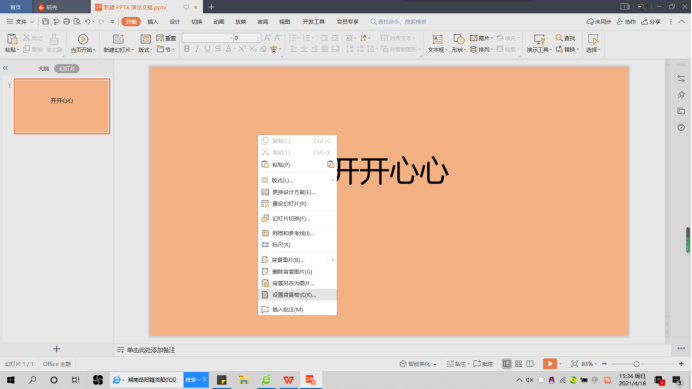
#3. その下にある[背景形式の設定]を見つけてクリックします。マウスでクリックすると、インターフェースの右側に表示されます。図
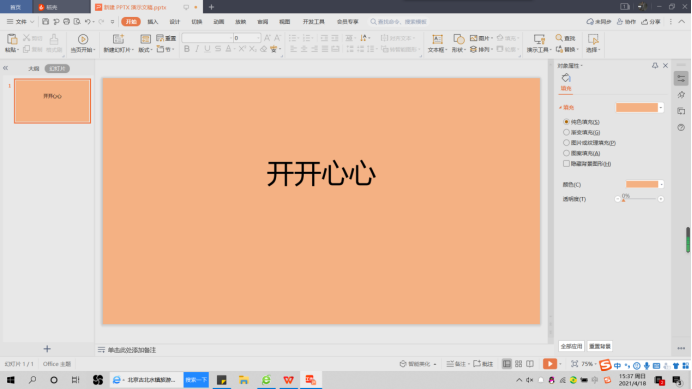
4 に示すように、操作領域が表示されます。右側の最後のタブは [透明度] です。実際の状況に応じて対応する調整を行うことができます。ここでは透明度を 20% に調整します。効果は図に示すとおりです。
#5. 同様に、スライドに挿入された図形の ppt の透明度も調整できます。例として次の写真を取り上げます。 #この形状の透明度を 30% に調整します。効果は図に示すとおりです。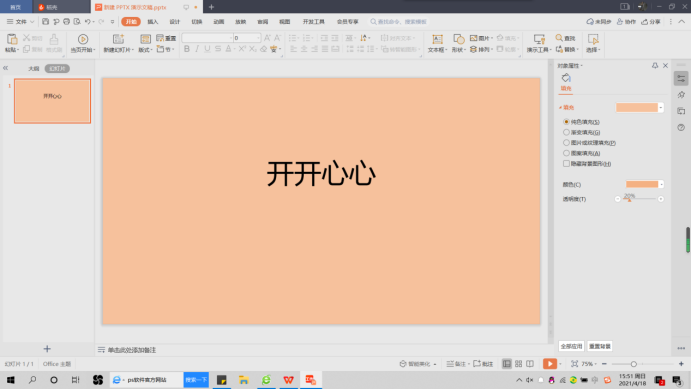
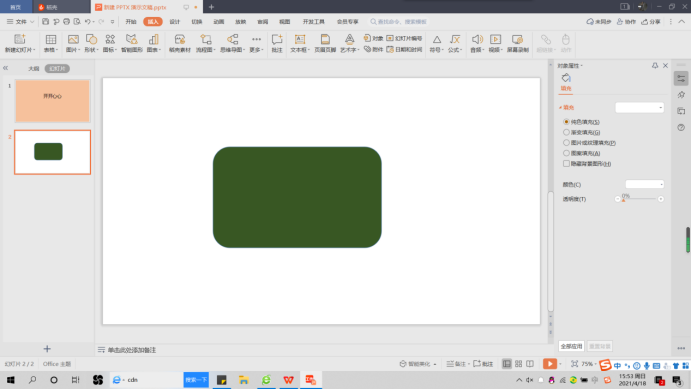 さて、今日の内容はここまでです。上記はすべてpptの透明度を変更する方法に関するもので、比較的基本的な内容と言えます。しっかりとした基礎を築いていれば、継続的な努力により、熟練したスキルを発揮して非常に美しいpptを作成できると思います。
さて、今日の内容はここまでです。上記はすべてpptの透明度を変更する方法に関するもので、比較的基本的な内容と言えます。しっかりとした基礎を築いていれば、継続的な努力により、熟練したスキルを発揮して非常に美しいpptを作成できると思います。
以上がpptの透明度を変更する方法の詳細内容です。詳細については、PHP 中国語 Web サイトの他の関連記事を参照してください。